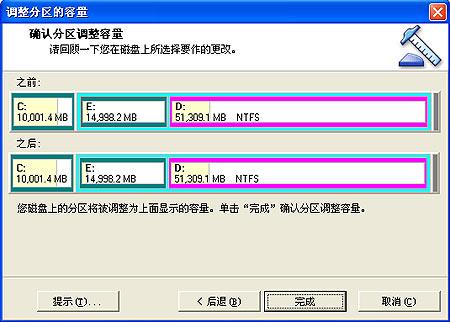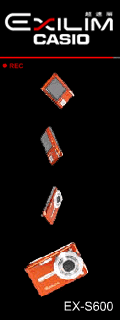玩转硬盘 仅用五步轻松调整各分区容量大小(2) | |
|---|---|
| http://www.sina.com.cn 2006年01月16日 14:01 天极yesky | |
|
第三步,调整需要调整分区的容量大小。这里我们可以通过直接输入数据和和鼠标直接点击容量右部的上下选择按键来实现(如图4)。添加好需要调整的容量后,点击下一步进入选择减少分区项。
图4 第四步,在“减少哪一个分区的空间”下我们选择需要减少容量的硬盘分区,这里选择的是“D”盘,下图中大家可以很清楚的看到D盘前面的勾表示选定。选好后点击下一步进入下一个操作步骤。
图5 第五步,这一步是最好一步,让我们没有调整之前与调整之后的分区进行对比,如果觉得调整合适,按完成键,即完成本次的操作。如果不满意,则可以按后退按键回到上一步进行重新设置,直到自己觉得满意后按完成完成全部操作。
提示:任何对硬盘操作的过程都会对硬盘内的数据带来不安全的影响,硬盘空间调整当然也不会例外。在进行分区容量大小调整前,我们最好先对需要调整容量大小的分区做备份,以便在操作失败以后能够顺利的恢复丢失的数据,确保数据的绝对安全。 |
| 新浪首页 > 科技时代 > 硬件 > 正文 |
|
|
|
| ||||||||||||||||||||||||||||||||||||||||||||||||||
|
科技时代意见反馈留言板 电话:010-82628888-5595 欢迎批评指正 新浪简介 | About Sina | 广告服务 | 联系我们 | 招聘信息 | 网站律师 | SINA English | 会员注册 | 产品答疑 Copyright © 1996 - 2006 SINA Inc. All Rights Reserved |